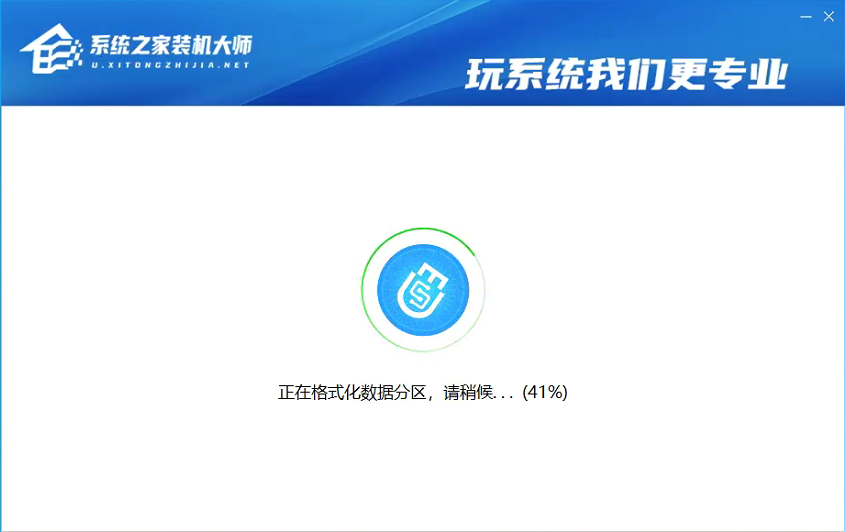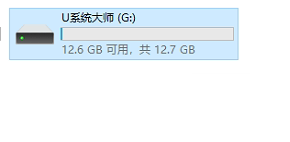系统之家装机大师怎么安装Win11系统?
越来越多的朋友想要升级Windows11系统,但是自己的电脑又没收到更新通知,所以想要借助重装系统工具来安装Win11系统,这里推荐系统之家的重装系统工具,能够帮助用户下载ghost版本的Windows11系统,还可以制作U盘启动盘,想要安装Win11那肯定是没问题的。
准备工具:
一个大于等于8GB的U盘。
一台联网的电脑。
一、制作U盘启动工具:
1、首先,我们需要下载系统之家自研支持安装Windows11的U盘启动工具【系统之家装机大师】
2、下载完成后运行,选择【系统之家U盘启动】,准备制作U盘启动工具。
3、选择我们的U盘,其他格式默认即可。然后点击【开始制作】。
4、注意:制作U盘启动工具会清空U盘中所有的数据文件,如有重要文件需要提前备份。
5、等待U盘启动工具制作完毕就可以了!
到此,我们的U盘启动盘就制作完成了。
推荐阅读:Win11系统U盘安装教程
相关文章
- 系统之家win11纯净游戏版镜像iso文件(最新优化)
- 系统之家 win11 22H2专业版ISO镜像(最新驱动包)
- 系统之家win11专业正式版镜像(免激活安装版)
- 系统之家win11纯净版最新系统镜像(国庆特别版)
- 组装机怎么装正式版Win11?系统之家重装Win11系统正式版
- 系统之家无U盘镜像重装Win11系统
- 系统之家镜像重装Win11系统操作教程
- 系统之家win11笔记本纯净版系统镜像
- 系统之家如何快速安装Win11系统 系统之家安装Win11系统流程
- 一键重装Win11系统具体教程
- 系统之家Win11是正版吗?系统之家Win11靠谱吗?
- ghost win8能升级win11吗 win8如何快速升级到win11
- 惠普Win11系统怎么安装?系统之家惠普Win11安装教程详解
- 系统之家Win11系统怎么安装?系统之家Win11安装教程分享
- 系统之家Win11靠谱吗?系统之家Win11详情介绍
- 系统之家装机大师如何安装Win11正式版系统?
相关推荐
-
win11专业版 V2023

win11专业版 V2023是目前非常受欢迎的电脑操作系统,这款系统统经过了精心设计,新菜单、界面还是主题都有很大的改进,系统对硬件有最基本的安装要求,安装非常的快,喜欢的快来下载吧!
-
系统之家win11 64位 官方正式版 V2023

系统之家win11 64位 官方正式版 V2023是目前非常火热的电脑操作系统,这款系统集成了最新的系统补丁,而且安装直接跳过tpm2.0,无需配置要求,任何电脑都可以一键在线安装,喜欢的用户千万不要错过了!
-
系统之家Win11纯净版64位 V2023

系统之家Win11纯净版64位有着全新的界面设计,加上多种个性化设置,让用户可以自由打造自己的专属电脑桌面。你可以按照自己的操作习惯去进行各项功能设置,更方便使用。同时,这个系统还具备强大的搜索功能,你可以通过这个搜索功能快速定位到你的目标路径,从而节省了一步步翻找目标文件的麻烦。
-
系统之家 Win11 64位 专业工作站版 V2023

系统之家 Win11 64位 专业工作站版 V2023具有高级处理能力、更快的文件共享和弹性数据存储,拥有更丰富的功能和相关应用程序。让用户可以更快地处理苛刻的工作任务。同时能够为大家提供更加流畅、安全的运行环境,提升办公效率。
-
系统之家Win11小修精简版5.1g V2023

系统之家Win11小修精简版5.1g是一款非常精简的Win11系统,系统无垃圾,不含捆绑软件,集成了全面通用的解析,不断加快系统启动速度,在保证系统稳定性的前提下优化您的计算机系统。新的悬挂式菜单设置,自动安装最新的官方驱动程序,并充分利用所有硬件的最佳性能。
-
系统之家 Ghost Win11 64位 精简纯净版 V2023

系统之家 Win11 精简纯净版是微软原版的操作系统,经过升级更新,系统简单优化,精简了部分不常用的程序,加速了开机速度,系统运行稳定,没有经过第三方修改,纯净精致,并且安装方便,下面为大家带来系统之家 Win11 精简纯净版安装教程。